在 MultiBootUSB 中建立多個 Linux 版本的安裝盤
- PHPz轉載
- 2024-01-02 12:43:481401瀏覽
| 導讀 | 我喜歡透過 USB 嘗試不同的 Linux 發行版。它讓我可以在真實的硬體上測試作業系統,而不是虛擬化的環境。此外,我可以將 USB 插入任何系統(例如 Windows 系統),做任何我想要的事情,以及享受相同的 Linux 體驗。而且,如果我的系統出現問題,我可以使用 U 盤恢復! |
我們有一個工具剛好可以做到在單一 USB 上保留多個 Linux 發行版。你所需要做的只是選擇要安裝的發行版。在本教程中,我們將介紹如何在 USB 隨身碟中安裝多個 Linux 發行版用於現場會話live session。
要確保你有一個足夠大的 U 盤,以便在它上面安裝多個 Linux 發行版,一個 8 GB 的 U 盤應該足夠用於三四個 Linux 發行版。
步驟 1#MultiBootUSB 是一個自由、開源的跨平台應用程序,允許你創建具有多個 Linux 發行版的 USB 隨身碟。它還支援在任何時候卸載任何發行版,以便你回收驅動器上的空間用於另一個發行版。
下載 .deb 套件並雙擊安裝。
步驟 2#建議的檔案系統是 FAT32,因此在建立多重開機 USB 隨身碟之前,請確保格式化 USB 隨身碟。
步驟 3#下載要安裝的 Linux 發行版的 ISO 映像。
步驟 4#完成這些後,啟動 MultiBootUSB。
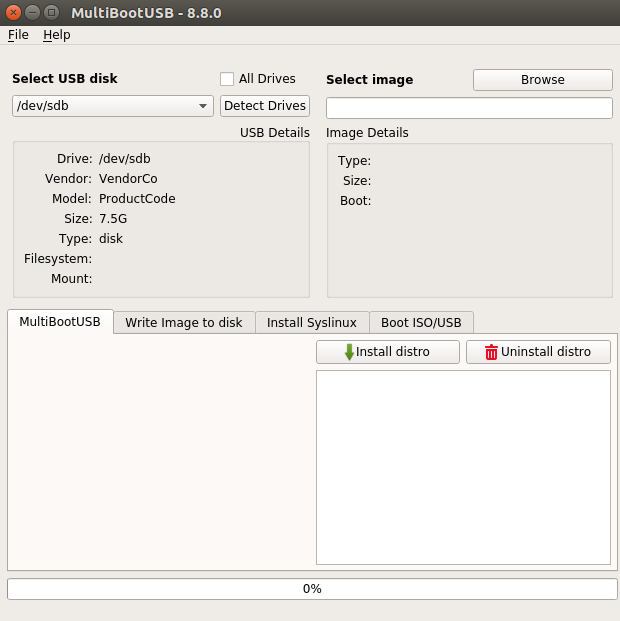
主畫面要求你選擇 U 碟和你打算放到 USB 隨身碟上的 Linux 發行版鏡像檔。
MultiBootUSB 支援 Ubuntu、Fedora 和 Debian 發行版的持久化,這意味著對 Linux 發行版的現場版本所做的更改將保存到 USB 上。
你可以透過拖曳 MultiBootUSB 標籤下的滑桿來選擇持久化大小。持久化為你提供了在運行時將更改保存到 U 盤的選項。
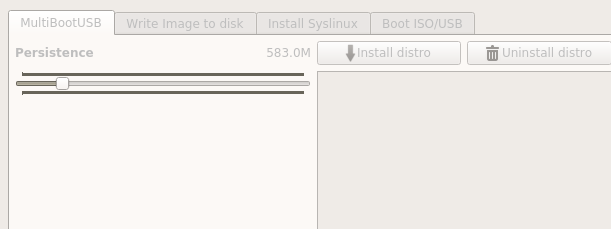
#點擊「安裝發行版」選項並繼續安裝。在顯示成功的安裝訊息之前,需要一些時間才能完成。
你現在可以在已安裝部分看到發行版了。對於另外的作業系統,重複該過程。這是我安裝 Ubuntu 16.10 和 Fedora 24 後的樣子。
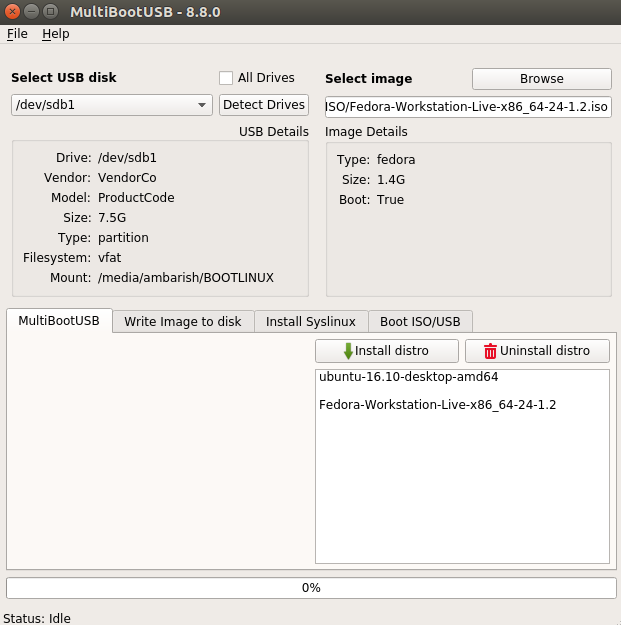
#下次透過 USB 啟動時,我可以選擇任何一個發行版。
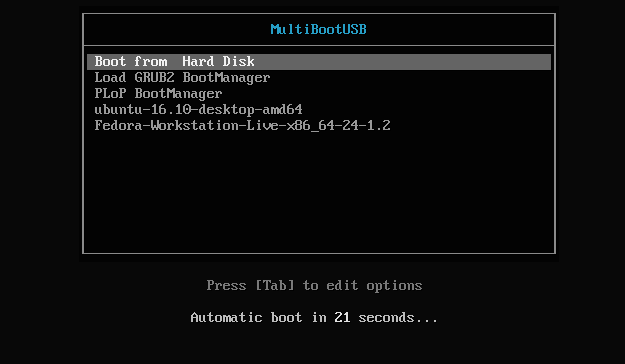
只要你的 USB 允許,你可以加入任意數量的發行版。若要刪除發行版,請從清單中選取它,然後按一下卸載發行版。
最後的話MultiBootUSB 真的很方便在 USB 隨身碟上安裝多個 Linux 發行版。只需點擊幾下,我就有兩個我最喜歡的作業系統的工作盤了,我可以在任何系統上啟動它們。
以上是在 MultiBootUSB 中建立多個 Linux 版本的安裝盤的詳細內容。更多資訊請關注PHP中文網其他相關文章!

